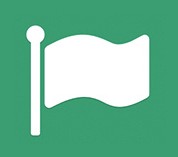皮肤修饰,三大高级皮肤处理技巧
来源:站酷
作者:大鱼怪
学习:31414人次
其实,世界上最好用的化妆品是Photoshop。一直一来,大多以为这种商业级别的皮肤修饰,只有拥有高超水平的大神才能做到的,其实事实并非如此。

今天,我来分享人像高级修饰的3个技巧。
1:明度 2:柔光灰 3:双曲线
当然,运用这三种方法之前需要先简单的给人物一个初期的修饰,把大的暗斑,痘痘给去除掉。用液化给模特做轻微的瘦身塑型,使其大体看起来协调美丽,然后再进行细节的修饰。
接下来先说一下明度皮肤修饰:
明度就是图层的一种混合模式,你可以在图层混合模式选项中找到他。
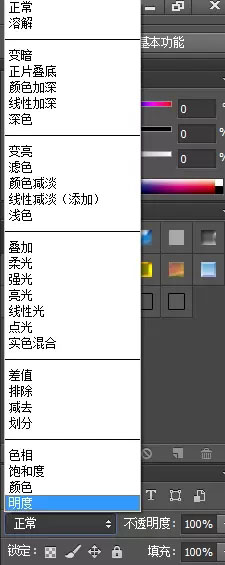
新建一个图层,改图层模式为明度。人像图层在下方,比如这样。

这里先说一下明度层的应用原理。所谓明度层,当和黑白画笔结合的时候,在上面涂抹黑色,就是压暗画面,涂抹白色就是提亮画面。我们知道,皮肤之所以不好,是因为里面有大量的暗斑色块存在。我们只需要把皮肤里的暗斑一个个提亮,该暗的地方如果有亮点就压暗。达到和周围皮肤相融合,一个均匀的状态。皮肤也就自然看的光滑细腻了。
在明度层上面,用黑白两种画笔,10%左右的透明度,在模特皮肤上涂抹黑白两种颜色。
这里需要注意的地方是画笔一定要调小,透明度降低到10%左右,不可过大。千万不要贪图快速,这样速度虽然快,但笔触就容易显露出来,容易穿帮,就适得其反了。
学习 · 提示
相关教程
关注大神微博加入>>
网友求助,请回答!